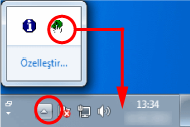Software Operation Panel'i Başlatma
Software Operation Panel PaperStream IP sürücüsüne yüklenir.
Tarayıcıyı kullanma ve sarf malzemelerinin yönetimi ile ilgili çeşitli ayarları yapılandırabilirsiniz.
DİKKAT
Software Operation Panel açıkken işletmen panelini kullanmayın.

![[Software Operation Panel] Penceresi](../common/../images/sop13.png)